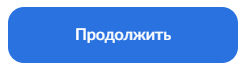4.5. СОЗДАНИЕ ПРОЕКТА
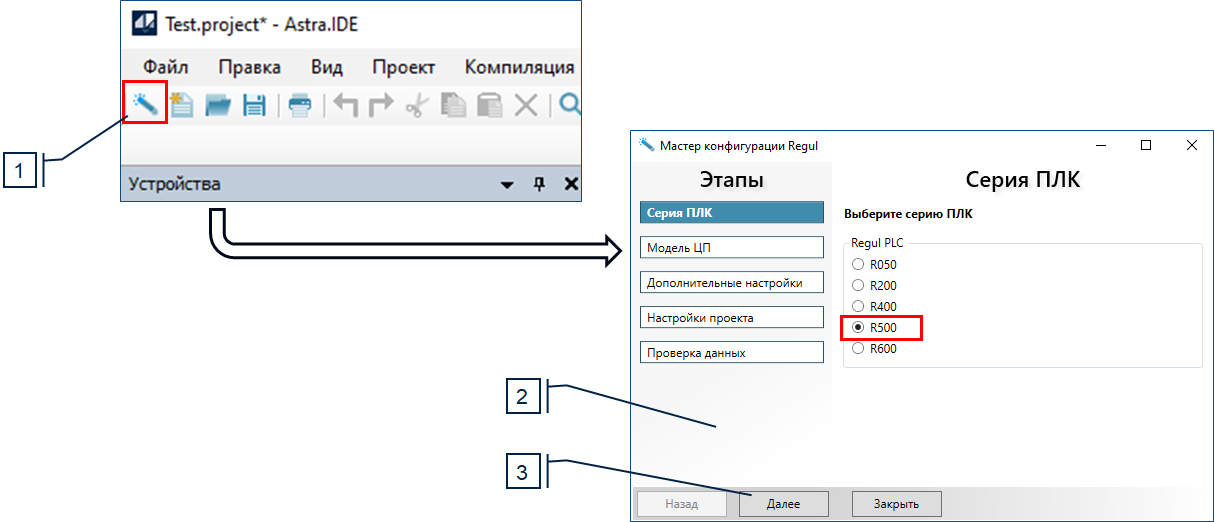
Последовательность действий при создании нового проекта:
-
Активируйте «Мастера конфигурации Regul». Для этого выберите на панели инструментов кнопку с изображением волшебной палочки (крайняя слева).
-
В результате откроется окно «Мастер конфигурации Regul».
-
Выберите пункт «R500». Затем нажмите кнопку «Далее» после чего произойдет переход к выбору модели центрального процессора
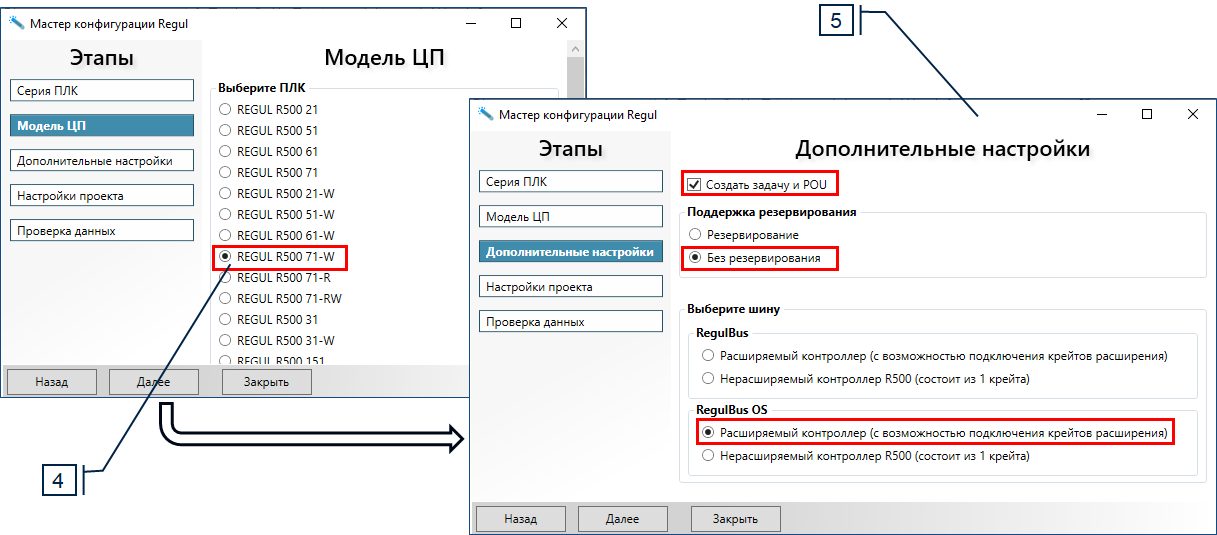
-
Выберите модель центрального процессора. В дальнейшем, при необходимости, можно будет сменить модель контроллера с помощью команды «Обновить устройство» в контекстном меню, вызываемом по клику правой кнопки мыши на главном устройстве (таргете).
-
Оставьте установленный флажок в поле «Создать задачу и POU». Это означает, что в проекте в структуре контроллера будут автоматически созданы шаблон пользовательской программы и шаблон задачи. В блоке «Поддержка резервирования» оставьте выбранным пункт «Без резервирования». В блоке «Выберите шину» рекомендуется использовать шину RegulBus OS. Выберите пункт «Расширяемый контроллер (с возможностью подключения крейтов расширения)» в блоке «RegulBus OS». Затем нажмите кнопку «Далее» и вы перейдете к настройкам проекта.
При выборе шины «RegulBus OS» управление шиной будет выполняться на уровне операционной системы модуля CU.
При выборе шины «RegulBus» управление шиной выполняется на уровне системы исполнения Runtime модуля CU. Данный режим в среде разработки Astra.IDE присутствует для работы со старыми проектами, которые были реализованы до появления варианта RegulBus OS.
Примечание: Главным или головным устройством в среде программирования является модуль CU контроллера
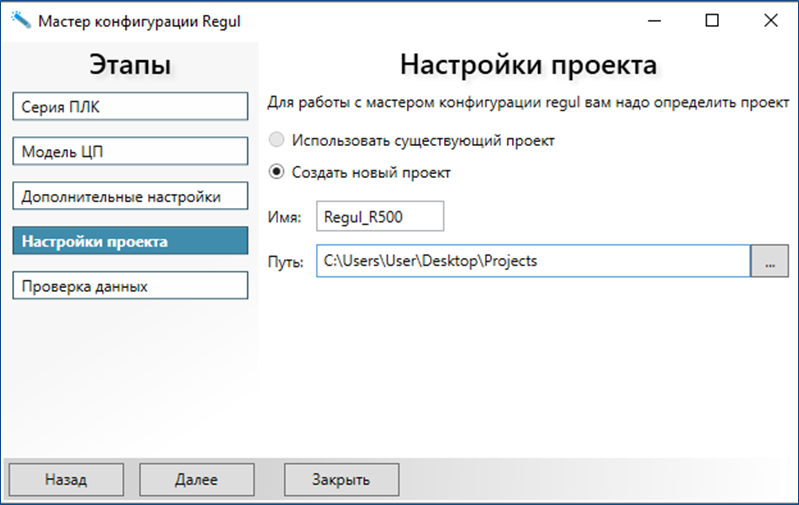
6. Установите флаг в поле «Создать новый проект». Данное поле выбирается, если для создаваемой конфигурации контроллера требуется создать отдельный проект (отличный от открытого) или если проект еще не был создан. В поле «Имя:» введите название проекта, сохраняя расширение .project. В поле «Путь», вручную или с помощью кнопки с изображением троеточия, укажите путь к директории, где будет находиться файл проекта. Устанавливать флаг в поле «Использовать существующий проект» на этапе «Настройка проекта» можно, если вы создаете конфигурацию контроллера в уже открытом, существующем проекте, например, если до этого вы создали новый пустой проект. Затем нажмите кнопку «Далее» и произойдет переход к последнему пункту – «Проверка данных».
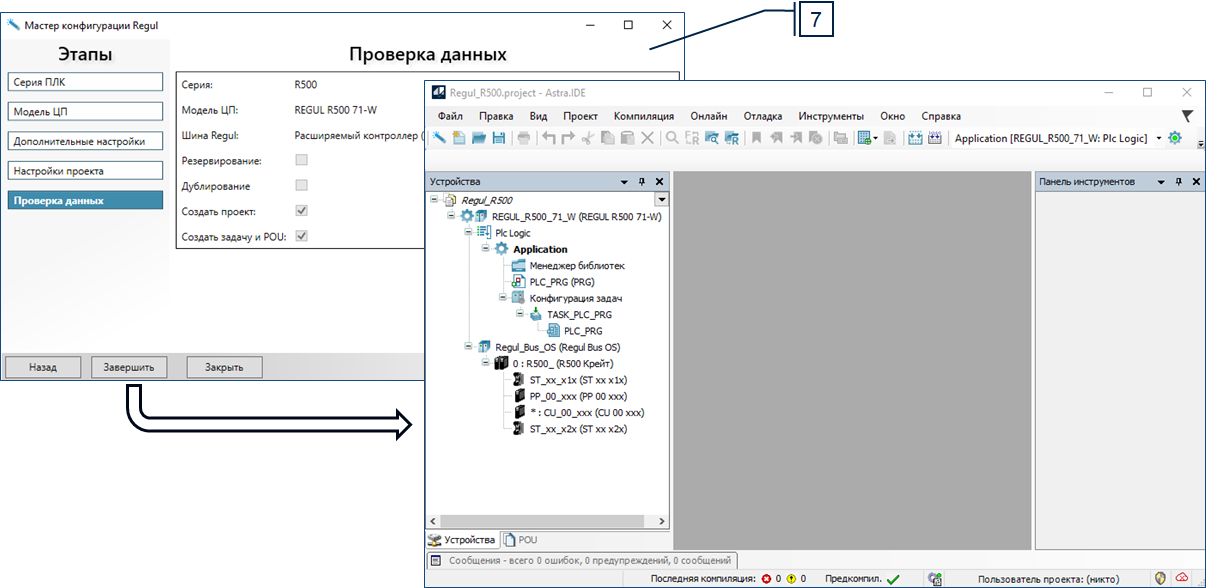
7. На этом шаге проверьте, что все параметры указаны верно. При необходимости что-то исправить воспользуйтесь кнопкой «Назад». Чтобы закончить создание «базы» контроллера нажмите кнопку «Завершить». Окно мастера конфигурации закроется, а в окне дерева устройств появится созданная структура контроллера.